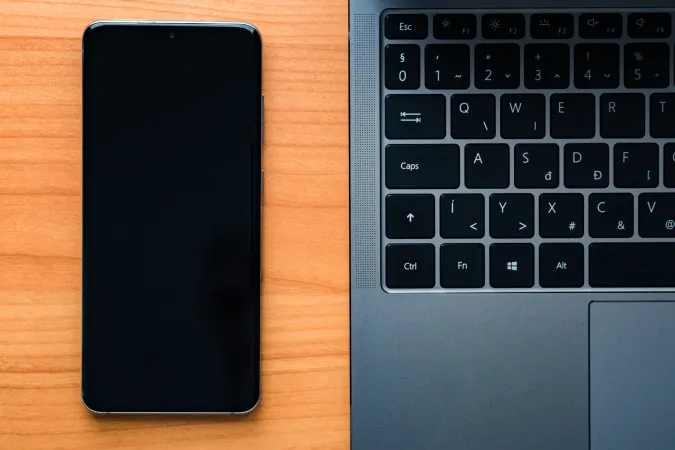Imagine uma situação em que está no seu computador. Encontra uma aplicação Android de que gosta e agora quer instalá-la. Mas o telemóvel não está por perto, por isso tem de se deslocar para ir buscar o telemóvel para instalar a aplicação. É cansativo. Felizmente, existem formas de instalar aplicações no seu telemóvel Android remotamente a partir do seu ambiente de trabalho. Pode até fazer sideload de ficheiros APK e instalá-los sem sequer transferir o ficheiro para o seu telemóvel Android. Veja como.
Nota: Os passos abaixo funcionam em computadores portáteis e de secretária com macOS e Windows.
Como instalar aplicativos no Android a partir do desktop usando a Play Store
Podemos instalá-lo usando o aplicativo da web da Google Play Store na área de trabalho. Como estamos a usar uma aplicação web, este processo funcionará em Mac, Windows, Linux e também no Chrome OS. Mas, como esperado, só pode instalar aplicações que estejam disponíveis na Google Play Store.
1) Abra a Play Store na Web e certifique-se de que iniciou sessão com a mesma conta Google na Web e no telemóvel Android.
2) Agora, toque no ícone de pesquisa no canto superior direito e escreva e procure a aplicação que pretende instalar.
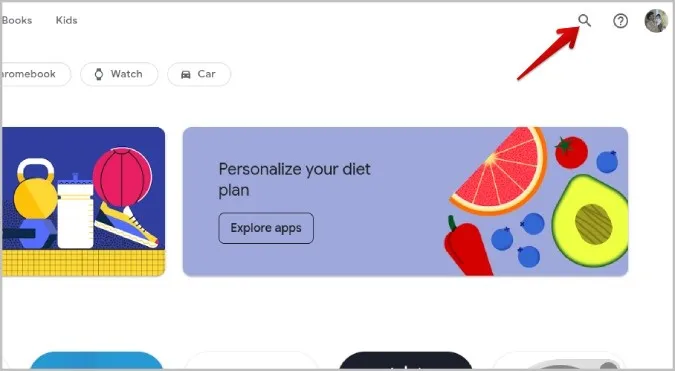
3 Em seguida, abra a aplicação a partir da página de resultados da pesquisa.
4) Na página da aplicação, pode deslocar-se para baixo e ver as capturas de ecrã, bem como ler a descrição da aplicação, a segurança dos dados, as classificações e as críticas, se quiser, tal como no telemóvel.
5. toque no botão Instalar por baixo do nome da aplicação para iniciar a instalação.
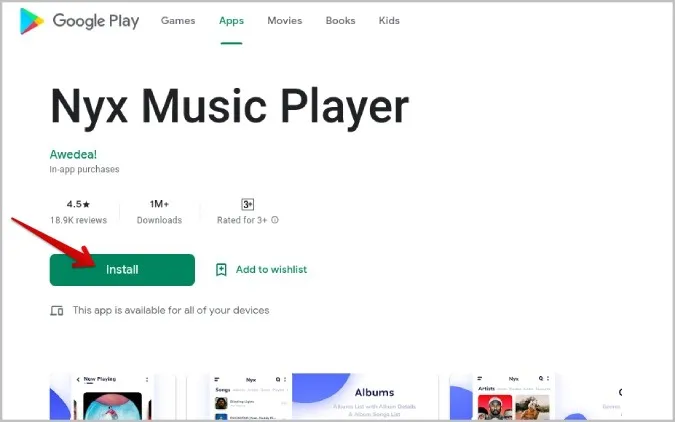
6) Na janela de contexto que se abre, seleccione o seu telemóvel Android no menu pendente.
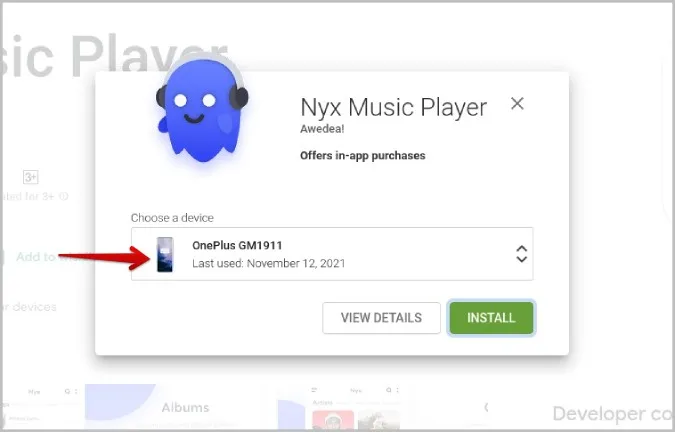
7) Todos os seus smartphones e tablets Android compatíveis com a aplicação devem ser listados no menu pendente. Se um determinado dispositivo não constar da lista, significa que não é atualmente suportado.
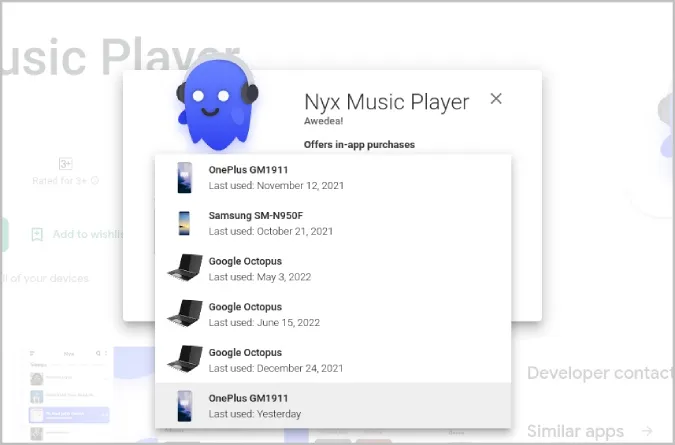
8) Depois de ter escolhido o dispositivo, clique no botão Instalar.
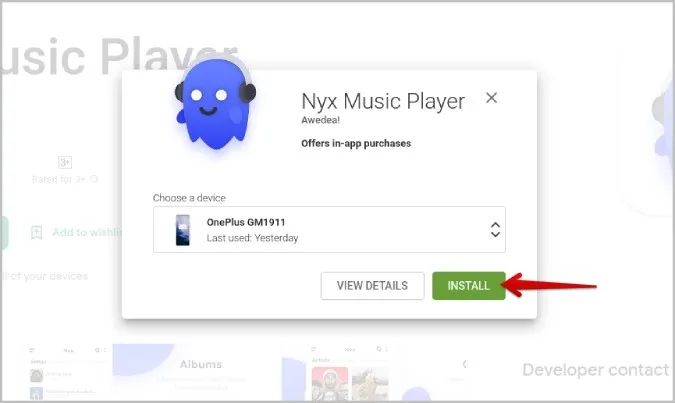
9) Introduza a palavra-passe da conta Google para confirmação.
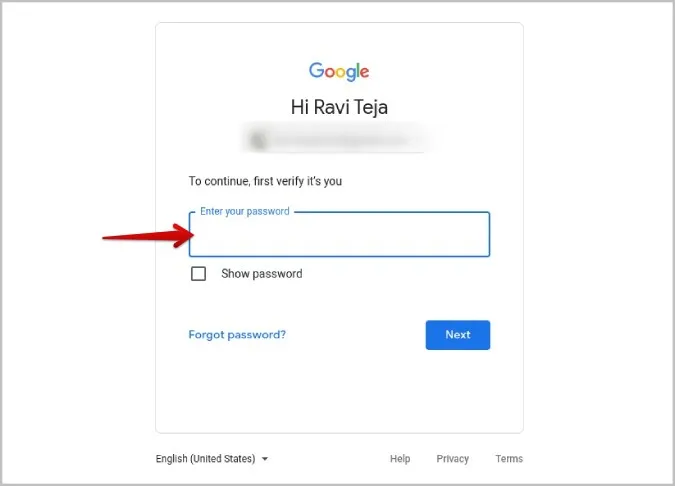
10) Após a confirmação da palavra-passe, será informado de que a aplicação será instalada em breve no dispositivo selecionado.
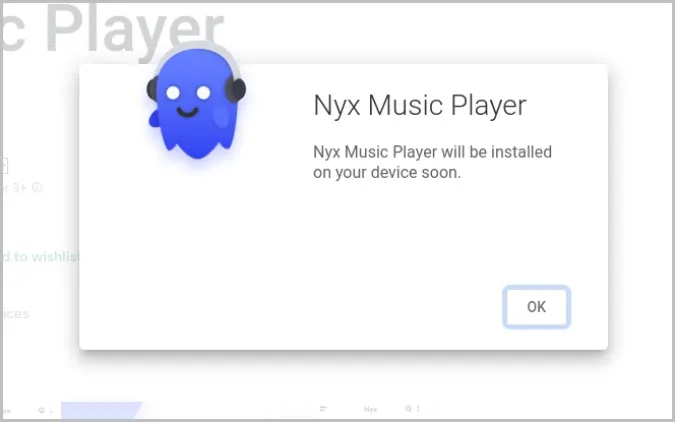
O seu telemóvel Android deve começar a descarregar a aplicação em segundos. Se não estiver ligado à Internet, começará a descarregar assim que conseguir aceder à Internet. Se tiver escolhido Wi-Fi nas definições da Play Store, a aplicação será transferida quando se ligar à rede Wi-Fi.
Como instalar aplicações no Android a partir do ambiente de trabalho utilizando a Samsung Galaxy Store
Se possui um smartphone Samsung, também pode usar a Samsung Galaxy Store. Pode ser útil quando uma aplicação ou jogo específico não está disponível na Play Store, como algumas aplicações da Samsung, Epic Games, etc.
1) Primeiro, abra o site da Galaxy Store e inicie sessão com a mesma conta Samsung que utilizou para iniciar sessão no seu telemóvel.
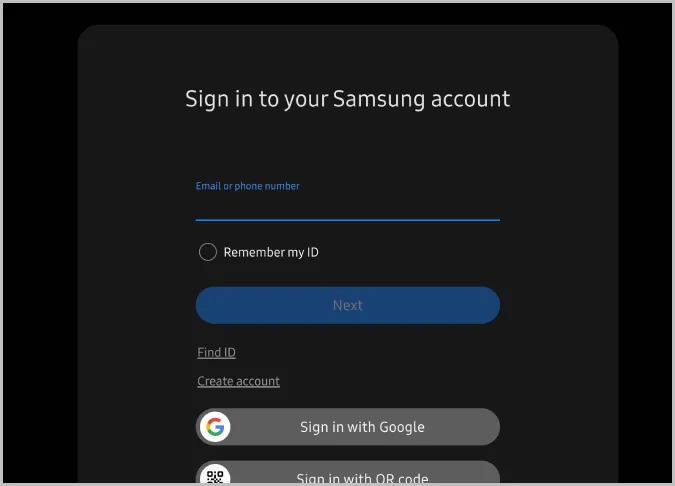
2) Uma vez iniciada a sessão, procure qualquer aplicação ou jogo que pretenda instalar no seu telemóvel Android.
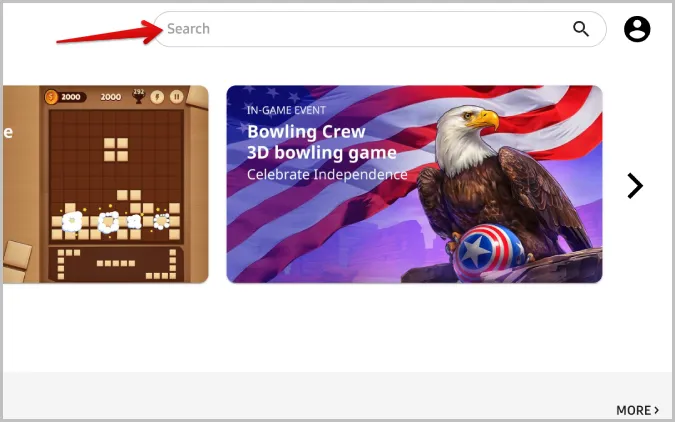
3) Na página da aplicação/jogo, clique no botão Instalar para transferir o jogo.
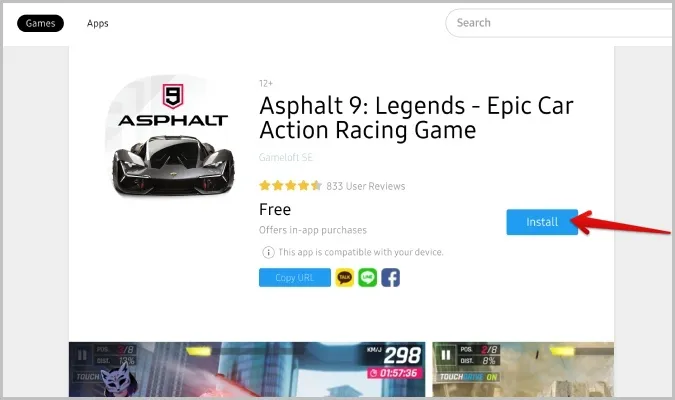
4) Na janela pop-up, seleccione o telemóvel Samsung no qual pretende instalar a aplicação/jogo.
5. depois de selecionado, clique no botão Instalar para instalar a aplicação/jogo no seu telemóvel.
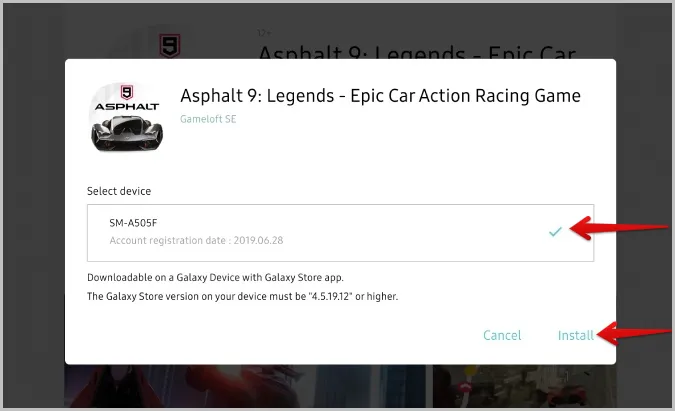
Como instalar APKs no Android a partir do ambiente de trabalho
Os utilizadores do Android têm o privilégio de instalar ficheiros APK no Android diretamente, se assim o desejarem. Alguns casos em que gostaria de instalar uma aplicação no Android utilizando um ficheiro APK.
- A aplicação não está disponível na Play Store ou na Galaxy Store
- Pretende instalar uma versão anterior da aplicação
- Pretende mexer numa versão beta que ainda não foi lançada oficialmente
Nota: A instalação de APKs de fontes desconhecidas pode comprometer a segurança do seu dispositivo e, consequentemente, a sua privacidade.
Por isso, recomendamos que utilize ficheiros APK de fontes em que confia. Nós, no AndroidHow, usamos o APKMirror para baixar arquivos APK, mas mesmo assim, faça a sua devida diligência. Além disso, instalar ficheiros APK do computador para o Android não é tão simples como instalar aplicações Android a partir da Play Store, uma vez que requer uma configuração prévia.
1. abra as Definições no seu telefone Android e vá a Acerca do telefone e toque no número Built 7 vezes até aparecer uma mensagem que diz “Você é um programador”. Isto deve ativar as opções de programador.
2) Agora volte um ecrã atrás e abra as Opções de programador nas Definições. Desloque-se para baixo e active a opção Depuração USB.
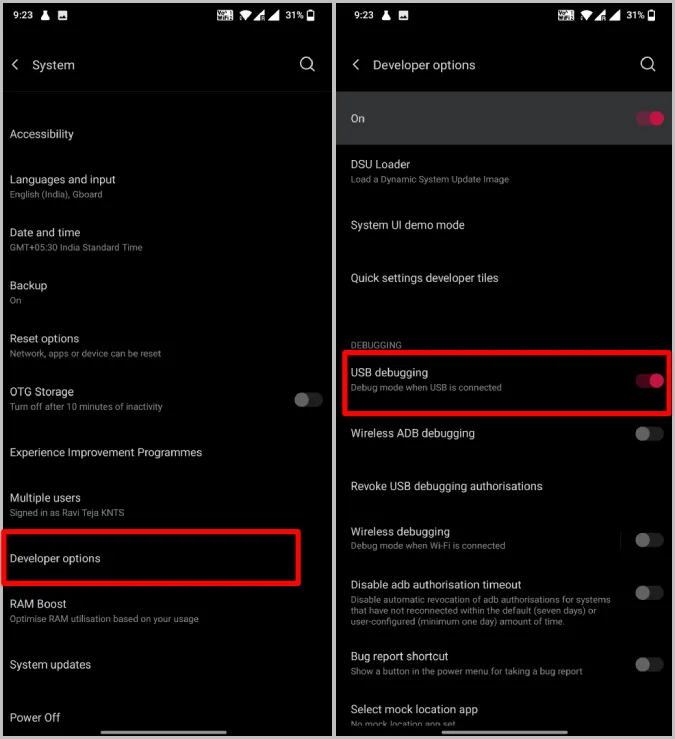
3) Agora, no seu ambiente de trabalho, abra o Android Developer Studio (abre num novo separador) e desloque-se para baixo até à secção Transferências. Aqui, clique em Download SDK Platform Tools (Transferir ferramentas da plataforma SDK) de acordo com o seu sistema operativo. Aqui, estou a utilizar capturas de ecrã do Windows, mas pode seguir os mesmos passos num Mac ou Linux.
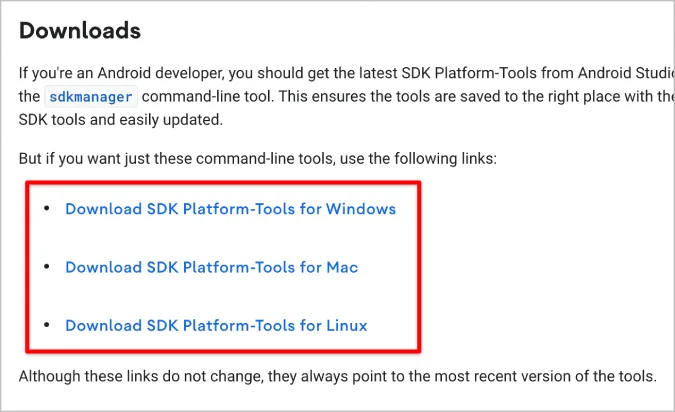
4) Descompacte o ficheiro zip do SDK descarregado. Abra a pasta e deverá encontrar o ficheiro ABD.
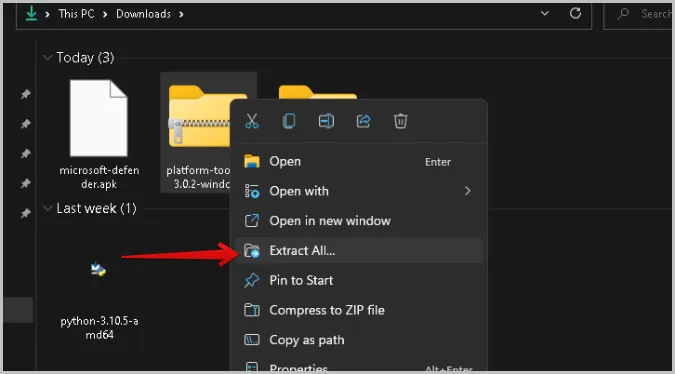
5. utilizadores de Mac: abra o Terminal, escreva cd, prima a barra de espaços e, em seguida, arraste e largue o ficheiro ADB na janela do Terminal. Agora prima Enter.
Utilizadores do Windows: clique com o botão direito do rato nesta janela e clique em Abrir no Terminal. Se estiver a utilizar o Windows 10 ou anterior, deverá encontrar a opção Abrir prompt de comando aqui.
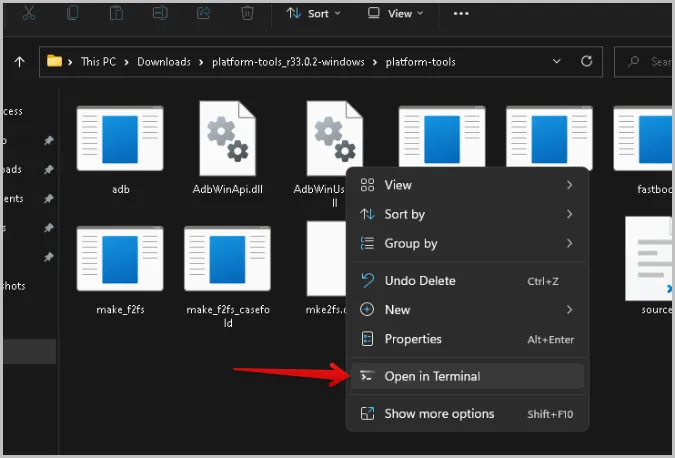
6) Ligue agora o seu telemóvel ao seu computador de secretária/portátil. Se lhe for pedido que seleccione um modo, seleccione a opção Transferência de dados no seu telemóvel Android.
7) No Terminal no Mac ou na linha de comandos no Windows, escreva ./adb devices e prima Enter. Isto deve mostrar o seu telemóvel Android ligado.
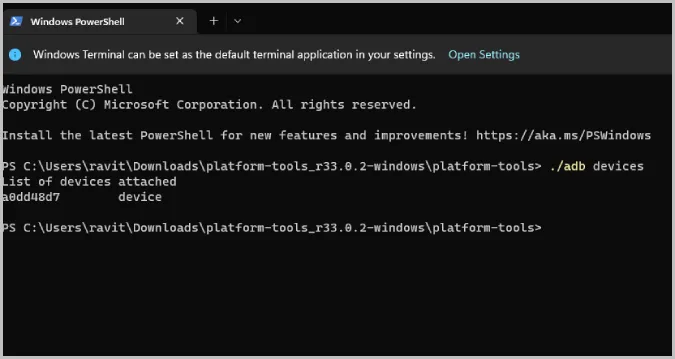
8. agora digite ./adb install (espaço) e depois arraste e largue o ficheiro APK que pretende transferir e instalar no telemóvel Android. Depois carregue em Enter.
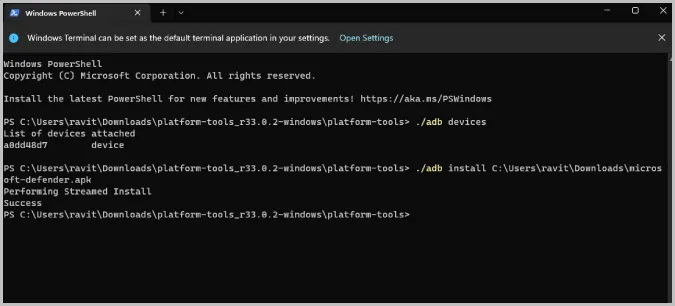
9. isto deve instalar a aplicação do ficheiro APK no seu dispositivo Android.
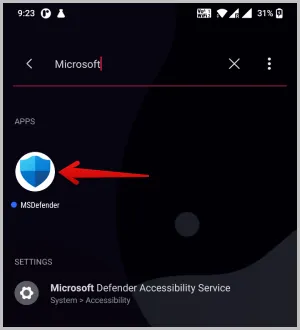
Não precisa de repetir sempre os mesmos passos. Para instalar mais APKs no futuro, ligue o telemóvel ao computador, abra o Terminal/Prompt de Comando na pasta correcta e utilize diretamente o comando ./adb install Nome do ficheiro APK. Isto deve instalar a aplicação instantaneamente e pode revelar-se ainda mais rápido do que transferir o ficheiro APK para o armazenamento do seu telefone Android e instalá-lo a partir daí.
Instalar aplicações no Android a partir do seu ambiente de trabalho
Com o método da Play Store e da Galaxy Store, pode instalar facilmente qualquer aplicação do seu ambiente de trabalho para o seu telemóvel Android. Mas se quiser instalar a versão APK, precisa de se ligar primeiro ao telemóvel Android. Outra forma pode ser enviar o ficheiro APK do computador para o telemóvel e fazer o sideloading. Em vez de instalar aplicações no seu telemóvel Android a partir de um computador, agora pode instalar aplicações Android diretamente no Windows e também no Mac.